Nahrávání videí s efektem rozostření
Videa lze nahrávat s použitím efektu rozostření. Efekt rozostření snižuje zaostření pozadí fotografie, čímž zdůrazní objekty v popředí a dosáhne tak uměleckého efektu.
- Najděte a ťukněte na
 (ikona fotoaparátu).
(ikona fotoaparátu). -
Vyberte režim [Rozostřené video] v [Další].
- Ťuknutím na
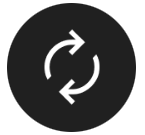 (ikona přepnutí fotoaparátu) přepnete mezi hlavním a předním fotoaparátem.
(ikona přepnutí fotoaparátu) přepnete mezi hlavním a předním fotoaparátem. -
Namiřte fotoaparát na objekt.
-
Při používání hlavního fotoaparátu ťuknutím na jedno z tlačítek úhlu přepnete úhel zobrazení.
-
Ťukněte na
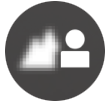 (ikona Bokeh) v hledáčku.
(ikona Bokeh) v hledáčku. - Tažením posuvníku můžete efekt rozostření upravit.
Chcete-li posuvník skrýt, ťukněte na
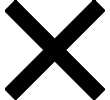 (tlačítko zavřít) v hledáčku.
(tlačítko zavřít) v hledáčku. -
V hledáčku se dotkněte objektu, na který chcete zaostřit.
-
Zobrazí se rámeček ostření.
Fotoaparát zaostří na objekt, kterého jste se dotkli, a zahájí sledování.
Chcete-li zrušit zaostření, ťukněte na rámeček ostření.
-
Zobrazí se posuvník nastavení barvy
 a posuvník nastavení jasu
a posuvník nastavení jasu  .
.Tažením posuvníků přizpůsobte barvu a jas.
-
- Ťukněte na
 (tlačítko spuštění nahrávání videa) na obrazovce nebo stiskněte tlačítko závěrky zařízení.
(tlačítko spuštění nahrávání videa) na obrazovce nebo stiskněte tlačítko závěrky zařízení.
Nahrávání videa zastavíte ťuknutím na
Chcete-li v aplikaci Fotky Google zobrazit, sdílet nebo upravovat videa, ťukněte na miniaturu. Další informace o aplikaci Fotky Google naleznete na support.google.com/photos. (tlačítko ukončení nahrávání videa) na obrazovce nebo opakovaným stisknutím tlačítka závěrky zařízení.
(tlačítko ukončení nahrávání videa) na obrazovce nebo opakovaným stisknutím tlačítka závěrky zařízení.
Změna nastavení fotoaparátu
-
Ťuknutím na
 (ikona nastavení) najděte a změňte další často používaná nastavení.
(ikona nastavení) najděte a změňte další často používaná nastavení.-
Rozlišení
HD / Full HD
Aktuální nastavení rozlišení se zobrazí nahoře uprostřed obrazovky. Nastavení můžete změnit opakovaným ťuknutím na hodnotu.
-
Světlo (pouze hlavní fotoaparát)
Vypnuto / Zapnuto
V levém horním rohu obrazovky se zobrazí aktuální stav světla. Světlo můžete zapnout nebo vypnout ťuknutím na ikonu.
-
-
Ťuknutím na tlačítko [Nabídka] můžete měnit podrobnější nastavení.
-
Automatická snímková frekvence
Zapnuto / Vypnuto: Automaticky optimalizuje snímkovou frekvenci pro zlepšení kvality videa za slabého osvětlení.
-
Stabilizace
Vysoká kvalita / Standardní / Vypnuto: Můžete nahrávat plynulá videa bez chvění. Chcete-li docílit nejsilnějšího stabilizačního efektu, vyberte [Vysoká kvalita]. Pokud vyberete [Standardní], stabilizační efekt bude zeslaben, ale budete moci nahrávat videa s mírně širším úhlem pohledu.
-
AF na obličej/oko (pouze hlavní fotoaparát)
Můžete nahrávat videa, která jsou zaostřena na obličej nebo oči lidí a zvířat.
Když fotoaparát detekuje obličeje lidí nebo zvířat, objeví se rámeček detekce. Chcete-li změnit cíl zaostření, ťukněte na obličej, na který chcete zaostřit.
AF na obličej/oko: Zaostřuje na obličeje nebo oči.
AF na obličej: Zaostření pouze na tváře.
Vypnuto
-
Mik
Můžete si vybrat, který mikrofon budete používat při nahrávání videí.
Všechny směry (stereo): Ideální pro nahrávání zvuku ze všech stran nebo směrů (např. zvuku okolního prostředí).
Priorita hlasu (rear): Ideální pro nahrávání hlasu nebo zvuku objektu při nahrávání hlavním fotoaparátem. Při nahrávání se dotýkejte zadního panelu co nejméně, aby nedocházelo k nahrávání šumu.
Priorita hlasu (front): Ideální pro nahrávání hlasu nebo zvuku objektu při nahrávání předním fotoaparátem.
-
Průvodce prodloužením trvání nahrávání
Když zakážete funkce s vysokou spotřebou baterie, můžete zabránit tomu, aby nedošlo ke zvýšení teploty zařízení, a budete moct nahrávat nebo streamovat déle. Chcete-li optimalizovat nastavení, postupujte podle pokynů na obrazovce.
-
Sledování dotyku (pouze hlavní fotoaparát)
Fotoaparát sleduje vybraný objekt a upravuje jas.
-
Potlačení zvuku větru
Při nahrávání můžete snížit hluk větru působícího na mikrofon, aniž by došlo ke ztrátě původní kvality zvuku.
-
Poznámka
- Zoom není k dispozici, když je v [Další] vybrán režim [Rozostřené video].
Tip
- Chcete-li fotografovat s efektem rozostření, vyberte režim [Rozostření].
- Můžete vybrat finální vzhled snímků (Vzhled). Ťukněte na
 (ikona vzhledu). Každý je optimalizovaný s různou kombinací barevného tónu, sytosti, kontrastu, ostrosti, jasu a dalších obrazových prvků, abyste mohli nastavit zpracování snímku, u něhož budou všechny tyto prvky v ideální rovnováze. Podrobnosti o vzhledu jednotlivých přednastavení zobrazíte ťuknutím na
(ikona vzhledu). Každý je optimalizovaný s různou kombinací barevného tónu, sytosti, kontrastu, ostrosti, jasu a dalších obrazových prvků, abyste mohli nastavit zpracování snímku, u něhož budou všechny tyto prvky v ideální rovnováze. Podrobnosti o vzhledu jednotlivých přednastavení zobrazíte ťuknutím na  (tlačítko Další informace).
(tlačítko Další informace). - Další nastavení fotoaparátu naleznete v příslušném tématu uvedeném v části „Příbuzné téma“.
